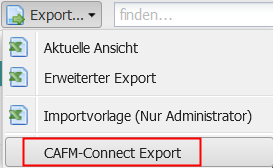FM-Portal
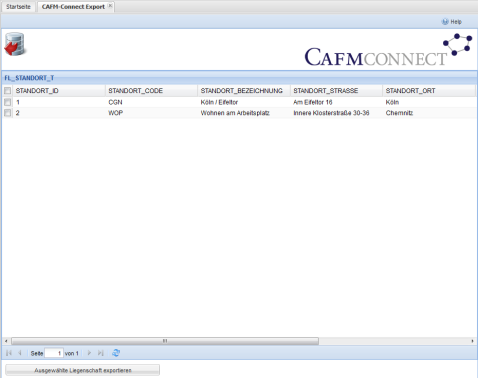
Du kannst Standort-, Gebäude- und Raumdaten im CAFM-Connect-Format (.ifcxml oder .ifczip) exportieren.
Vorgehensweise im FM-Portal
Pfad zum Ausgangspunkt: Objekte/Assets - Objektliste
-
Filtere die Objektliste wie gewünscht.
Hinweis: Nur die gefilterte Ansicht wird in die CAFM-Connect Datei exportiert. Wird kein Filter gesetzt, wird alles exportiert.
-
Klicke in der Arbeitsleiste unter Exportauf CAFM-Connect Export.
- Du hast nun unterschiedliche Exportoptionen:
Bei umfangreichen Liegenschaftsstrukturen kannst du hier auswählen, ob du alle Liegenschaften in einen Export schreiben möchtest oder lieber eine Datei pro Liegenschaft erzeugen möchtest.
Du kannst auswählen, ob Dokumente aus der Struktur von Standort, Gebäude, Etage und Raum mit exportiert werden sollen.
Du kannst auswählen, ob Dokumente zu den exportierten Objekten mit exportiert werden sollen.
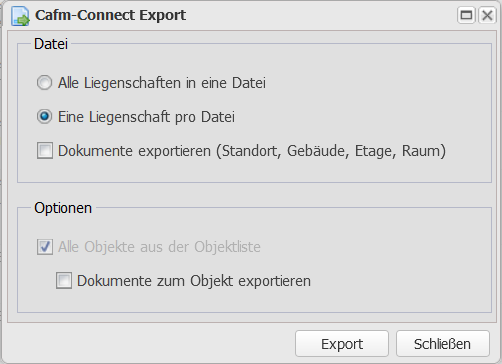
Du kannst die Datei z. B. im CAFM-Connect-Editor bearbeiten oder in anderen Systemen, die CAFM-Connect unterstützen, weiterverwenden.
Weitere Informationen zu CAFM-Connect bzw. zum CAFM-Connect-Editor erhältst du auf unserer Webseite bzw. in der Hilfe des CAFM-Connect-Editors.
- CAFM-Connect
- CAFM-Connect-Editor installieren
- CAFM-Connect-Katalog importieren und aktualisieren
- CAFM-Connect-Katalog
- Der CAFM-Connect-Editor
- Flächendaten mit CAFM-Connect exportieren
- Flächendaten mit CAFM-Connect importieren
- Objektdaten mit CAFM-Connect exportieren
- Objektdaten mit CAFM-Connect importieren